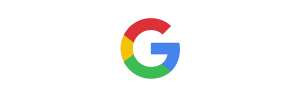Une question que se posent souvent les utilisateurs qui découvrent WordPress est : Qu’est-ce qu’un Widget ? Comment ça fonctionne ? Comment je fais pour en ajouter d’autres ? Voyons ensemble à quoi sert un widget dans WordPress et comment en ajouter à votre blog/site facilement.
Plan de l'article
ToggleUn Widget c’est quoi et c’est ça sert à quoi ? :
Dans WordPress, un widget est un petit élément ou une petite fonctionnalité que vous pouvez ajouter à votre site web sans avoir à coder. Les widgets sont généralement utilisés pour afficher des informations ou des fonctionnalités spécifiques dans les zones prédéfinies de votre site, appelées “zones de widget” ou “barres latérales”.
Pensez aux widgets comme à des blocs de contenu préconstruits que vous pouvez simplement glisser et déposer dans différentes parties de votre site. Par exemple, vous pouvez des widgets pour :
- Ajouter un formulaire de recherche
- afficher vos derniers articles de blog
- afficher les derniers commentaires de vos lecteurs
- afficher de la publicité
- afficher des liens vers vos réseaux sociaux
- etc… les utilisations sont nombreuses et variées.
Les widgets se trouvent dans votre tableau de bord WordPress, sous le menu :”Apparence >Widgets“.
Par défaut, toute installation de WordPress vient avec une série de Widgets que l’on retrouvera sur chaque blog WordPress. Cependant, des milliers d’autres Widgets sont disponibles dans le répertoire des extensions WordPress.
Chaque Widget à ses propres options qu’il convient de paramétrer lorsqu’on l’ajoute à notre site WordPress. (Choisir une catégorie, un titre, etc… )

Dans la section “Widgets Disponibles” vous trouverez tous les widgets installés et disponibles sur votre site.
Sur la droite, se trouvent la section “Sidebar” (dans l’exemple ci-dessus il n’y a qu’une seule sidebar), selon le thème que vous utilisez il est possible qu’il y en ait plusieurs. Celles-ci correspondent aux différents emplacements prévus pour accueillir des Widgets.
Comment ajouter un Widget sur WordPress ?
Il existe 2 façons d’ajouter un Widget à votre sidebar :
- Glissé / Déposé : Prenez un Widget dans la colonne “Widgets Disponibles” et glissez le jusque dans votre sidebar. La position que vous lui donnez sera la position qu’il aura sur le site.
- L’ajout automatique : Cliquez sur le nom du Widget dans la colonne “Widgets Disponibles”, une barre d’option va s’ouvrir. Choisissez dans celle-ci la Sidebar ou vous souhaitez afficher celui-ci.

Je ne l’ai pas évoqué ci-dessus, mais il existe une 3ème méthode d’ajout des widgets, une méthode dédiée aux personnes mal voyantes, mais qui est utilisée par bien d’autres personnes :
Pour cela, vous devez activer le mode “accessibilité” en déroulant la barre “options de l’écran” située en haut à droite.

Une fois activer, vous verrez les widgets d’une autre façon. Certains trouveront cette méthode plus facile, d’autres plus fastidieuse, à vous de choisir celle qui vous correspond le mieux.

Les 2 options principales d’ajout de Widgets sont également accessibles depuis le menu “Apparence > Personnaliser” de nombreux thèmes WordPress.
Comment supprimer un Widget d’un blog WordPress ?
Maintenant que vous savez comment ajouter un widget à votre blog, regardons de plus près comment les supprimer. Oui, car je vous connais… Je sais que vous allez maintenant toucher à tout, installer plein de widgets, que vous allez vouloir supprimer à un moment ou à un autre 😉
Rassurez-vous, retirer un widget sur WordPress est aussi simple que d’en ajouter un.
Recherchez le widget que vous souhaitez ne plus afficher sur votre blog, cliquez sur le titre de celui-ci pour faire apparaître ses différentes options de personnalisation. Tout en bas de celui-ci, vous trouverez le lien “Supprimer”. Cliquez dessus, et le widget sera automatiquement supprimé.

Remarque : Si vous souhaitez retirer un widget de façon temporaire, et donc pouvoir le réactiver à tout moment sans perdre ses paramètres, vous pouvez faire un “Glissé / Déplacer” vers la zone “Widgets Désactivés”.
Le placement d’un widget dans la zone “Widgets Désactivés” ne le rend pas inutilisable. Celui-ci sera toujours également présent dans la zone “Widgets Disponibles”.
Comment mettre son propre contenu dans un Widget ?
Si vous souhaitez afficher du texte ou une image dans une zone de wiget telle que votre sidebar, il existe un widget dédié qui vous permettra d’ajouter du html personnalisé. Vous pouvez donc vous en servir pour écrire le texte de votre choix et le personnaliser avec du CSS. Si vous le souhaitez, il est également possible de développer ses propres widgets.
Quellessont les utilisations possible d’un Widget sur WordPress ?
Les possibilités d’un Widget sont assez infinies sur WordPress. En plus des widgets par défauts installés avec votre site WordPress, vous pouvez consulter librement le répertoire officiel des Widgets pour voir s’il n’y en a pas de nouveaux qui arrivent et qui pourraient potentiellement vous être utiles.
Si vous avez un besoin de Widget spécifique et que vous ne le trouvez pas, vous pouvez également faire appel à un développeur pour faire développer celui-ci.